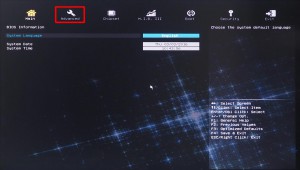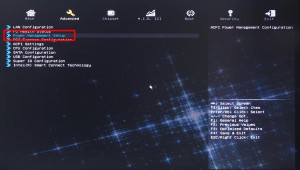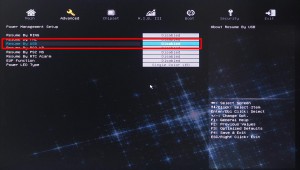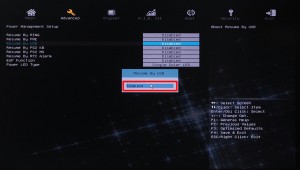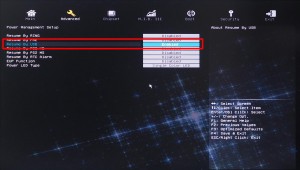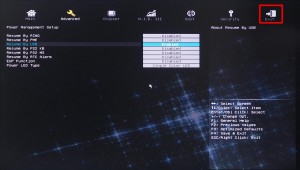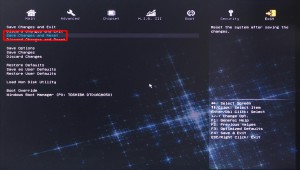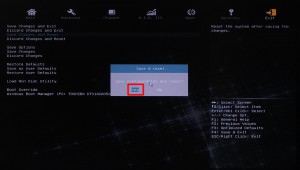ここでは、キーボードやマウスのボタンを押して、スリープから復帰できるようにする方法を説明します。
| この作業では、BIOS の設定を変更します。 指示されていない項目の値を変更すると、製品が正しく動作しなくなる可能性があります。 |
■ 対象製品
「内部仕様」に下記のコードが表示される製品が該当します。
CD:89194 H81 1155pin
「内部仕様」は、弊社「仕様検索サービス」からご確認いただけます。
■ 設定手順
1.コンピューターの電源を入れて、キーボードの「Del」キーを連打し BIOS 画面を表示させます。
| Windows 8.1 や Windows 10 がインストールされている製品の場合は、 一度 Windows を起動させてから、再起動させた後にキーボードの 「Del」キーを押す必要があります。 |
2.BIOS 画面が表示されます。
選択されているメニューは、白い太文字で表示されます。
キーボードの「←」「→」キーで「Advanced」を選択して、
キーボードの「Enter」キーを押します。
3.「Advanced」メニューが表示されます。
選択している項目は水色の文字で表示されます。
キーボードの「↑」「↓」キーで「Power Management Setup」を選択して、
キーボードの「Enter」キーを押します。
4.「Power Management Setup」が表示されます。
キーボードの「↑」「↓」キーで「Resume By USB」を選択して、
キーボードの「Enter」キーを押します。
5.画面中央にメニューが表示されます。
選択している値は水色で囲まれています。
キーボードの「↑」「↓」キーで「Enabled」を選択して、
キーボードの「Enter」キーを押します。
6.「Resume By USB」の値が「Disabled」から「Enabled」に変更されていることを確認します。
7.キーボードの「←」「→」キーで「Exit」を選択します。
8.「Exit」メニューが表示されます。
キーボードの「↑」「↓」キーで「Save Changes and Reset」を選択して、
キーボードの「Enter」キーを押します。
9.画面中央にメッセージが表示されます。
選択している値は水色で表示されます。
「Yes」が選択されていることを確認して、キーボードの「Enter」キーを押します。
コンピューターが再起動すると、作業は完了です。